mp4格式转换器
mp4格式转换器是款可以将各种视频格式转换为mp4的转换工具。mp4格式转换器与格式工厂、avi视频转换器相似都是转换视频的工具。mp4格式转换器可以针对输出的视频进行调整,比方说调整当前视频的视频编码、视频帧率、画面质量、屏幕比例、视频大小等。PC下载网提供mp4格式转换器软件的下载服务,下载mp4格式转换器软件其他版本,请到PC下载网!
-
1.6.3 电脑版查看
-
10.1.0.7563 中文版查看
-
1.0.0.2 电脑版查看
-
2.25 最新版查看

mp4格式转换器功能特色
转换速度快
支持批量转换
操作简单
支持多种格式转换
mp4格式转换器转换器介绍
一、mp4格式转换器-mp4视频格式转换器主要支持输出格式为mp4
视频选项:
mp4格式转换器-mp4视频格式转换器视频质量有40k、80k、120k、256k、512k
mp4格式转换器-mp4视频格式转换器视频帧频有14.985、23.975、25.000、29.970
mp4格式转换器-mp4视频格式转换器视频大小有128*96、128*160、176*144、320*240、352*288、740*576、1408*1152
二、mp4格式转换器-mp4视频格式转换器主要支持的输入文件:
1)Real文件(*.RM;*.RMVB);2)Quicktime(*.MOV);3)AVI(*.AVI);4)Windows媒体文件(*.WMV;*.ASF);5)MPEG文件(*.MPG;*.MPEG;*.MPE;*.M1V;*.MPV2);6)MP4文件(*.MP4);7)VCD(*.DAT);8)DVD(*.VOB)。
mp4格式转换器安装步骤
1、在PC下载网将mp4格式转换器下载下来,并解压到当前文件夹中,点击其中的mp4格式转换器免费版.exe应用程序,进入安装向导界面,接着点击下一步。
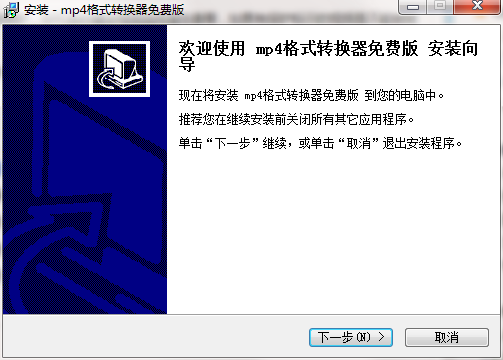
2、选择软件安装位置界面,PC下载网小编建议用户们安装在D盘中,选择好安装位置点击下一步。
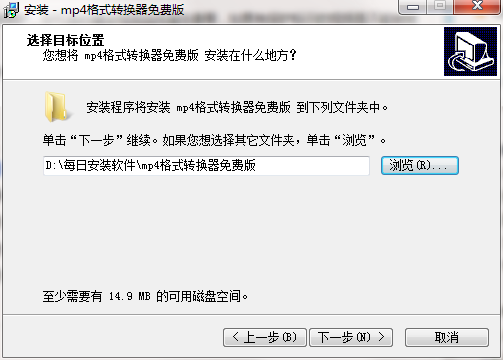
3、mp4格式转换器安装结束,点击完成即可。
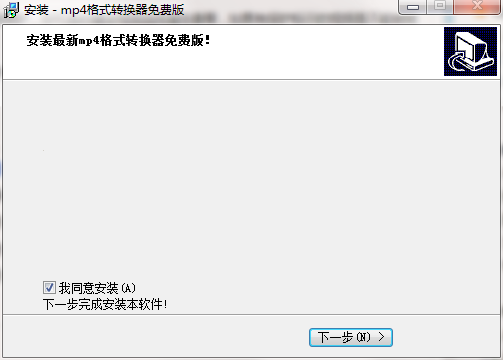
mp4格式转换器使用方法
1.首先我们运行打开mp4格式转换器,然后在下图中我们选择【添加】(左下角位置)。
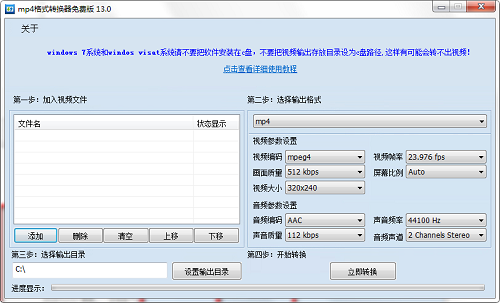
2.进入到添加界面后选择你需要转换成mp4格式的视频文件,选择后我们可以设置输出目录,然后单击【立即转换】即可进入转换程序。
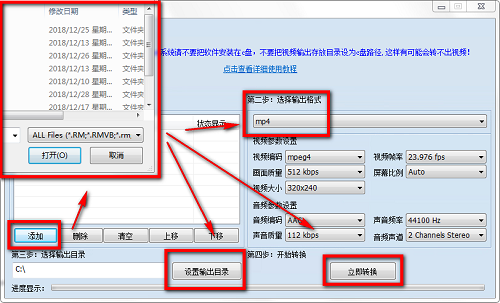
3.在这里小编要说明一点,支持输出的格式只有mp4格式,所以我们可以不用选择,另外你还可以设置视频编码、视频频率、画面质量、屏幕比例等信息。
提示:小伙伴们在设置输出目录时不建议选择原目录哦,以防覆盖原视频,另外设置输出路径时请选择设置在C盘以外的目录下,不然有可能转换失败哦。
mp4格式转换器常见问题
问:使用mp4格式转换器出现视频不能转换或转换出错的情况怎么办?
答:1.检查当前转换的视频是否被限制保护,你可选右键该视频选择属性查看,如果有保护标示的视频是不能被转换的哦。
2.检查当前视频在播放时是否有弹窗或是需要密码或是下载证书等视频文件加密和混乱的编码,以上这些都是不支持被转换的
问:如何卸载mp4格式转换器?
答:方法一:安装并打开电脑管家软件,选择进入软件管理选项,点击卸载选项,在列表中找到mp4格式转换器,点击卸载即可
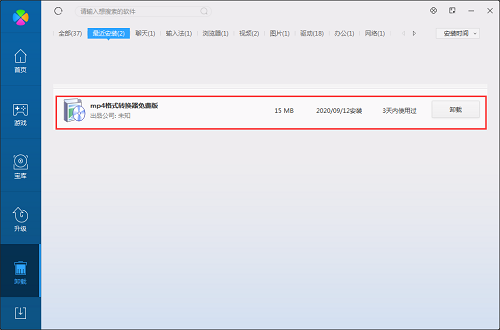
方法二:安装并打开360软件管家,在卸载选项的列表中找到mp4格式转换器,点击卸载即可
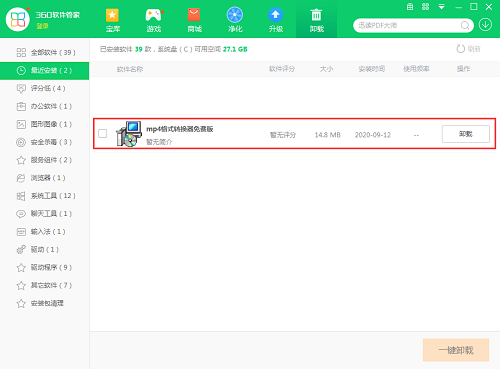
小编推荐:mp4格式转换器可以针对输出的视频进行调整,比方说调整当前视频的视频编码、视频帧率、画面质量、屏幕比例、视频大小等。我pc下载网还有更多好用的软件狸窝万能视频格式转换器、PDF转Flash格式转换器。




 Flash中心
Flash中心
 鲁大师
鲁大师
 抖音电脑版
抖音电脑版
 QQ浏览器
QQ浏览器
 百度一下
百度一下
 photoshop cs6
photoshop cs6
 驱动精灵
驱动精灵
 360浏览器
360浏览器

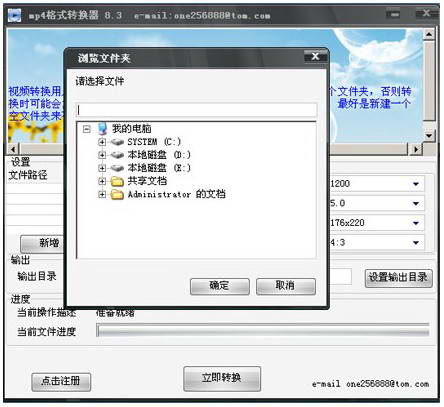






















 金舟多聊
金舟多聊
 Google Chrome
Google Chrome
 风喵加速器
风喵加速器
 铃声多多
铃声多多
 网易UU网游加速器
网易UU网游加速器
 雷神加速器
雷神加速器
 爱奇艺影音
爱奇艺影音
 360免费wifi
360免费wifi
 360安全浏览器
360安全浏览器
 百度云盘
百度云盘
 Xmanager
Xmanager
 2345加速浏览器
2345加速浏览器
 极速浏览器
极速浏览器
 FinePrint(虚拟打印机)
FinePrint(虚拟打印机)
 360浏览器
360浏览器
 XShell2021
XShell2021
 360安全卫士国际版
360安全卫士国际版
 迅雷精简版
迅雷精简版





























